Win11更新失败资源管理器崩溃无限重启怎么解决?
Win11更新失败,可能会导致资源管理器崩溃,并且无限重启。本文将介绍如何解决这个问题,帮助用户恢复系统正常运行。

方法一:
1、首先,按键盘上的【 Win + X 】组合键,或右键点击任务栏上的【 Windows开始徽标】,打开的隐藏菜单项中,选择【 终端管理员】;

2、用户账户控制窗口,你要允许此应用对你的设备进行更改吗?点击【 是】;

3、管理员:Windows PowerShell 窗口中,执行以下命令
Get-AppXPackage -AllUsers | Foreach {Add-AppxPackage -DisableDevelopmentMode -ReGISter "$($_.InstallLocation)\AppXManifest.xml"}将会重置资源管理器组件

4、命令正在执行中;

方法二:
1、首先,按键盘上的【 Win + S 】组合键,或点击任务栏上的【 搜索图标】,打开Windows搜索,搜索框输入【 控制面板】,然后点击【 打开】系统给出最佳匹配控制面板应用;

2、找到并点击【 程序】;

3、再点击【 查看已安装的更新】;

4、选取要卸载的更新文件,点选【 卸载】;

5、确认是否要卸载删除,点击【 是】即可卸载这个更新;

方法三:
1、首先我们打开搜索,在其中输入“control panel或控制面板”并打开控制面板。

2、接着在其中搜索“文件资源管理器选项”并打开。

3、打开之后在“general”选项卡下,将图示位置更改为“This PC”就可以了。

方法四:
1、右键任务栏中的开始菜单,在其中选择“Windows Terminal (admin)”
2、然后在其中输入“Repair-WindowsImage -Online –RestoreHealth”回车确定即可。

方法五:
1、首先在开始菜单的输入框中搜索“cmd”,然后选择“以管理员身份打开”。

2、接着在其中输入“sfc /scannow”就可以了。

以上就是Win11更新失败资源管理器崩溃无限重启的多种解决办法,希望大家喜欢,请继续关注脚本之家。
相关推荐:
Win11 23H2资源管理器中的图库怎么删除? Win11图库删除技巧
相关文章

Win11更新KB5031354后文件资源管理器/游戏崩溃怎么办?
Win11发布了 10 月累计更新 KB5031354,很多朋友安装失败,或者安装后出现文件资源管理器、游戏崩溃,错误代码包括 0x800f0922、0x80070002、0x800f0900,下面我们就来看看2023-10-16 Win11 23H2版本不支持在文件资源管理器的地址栏中拖放,引入了包括 Copilot 在内的诸多新功能 / 新特性,详细请看下文介绍2023-09-28
Win11 23H2版本不支持在文件资源管理器的地址栏中拖放,引入了包括 Copilot 在内的诸多新功能 / 新特性,详细请看下文介绍2023-09-28
Win11资源管理器卡死怎么办? Win11资源管理器搜索优化技巧
Win11资源管理器卡死怎么办?Win11使用资源管理器搜索的时候会出现卡死无响应的问题,下面我们就来看看Win11资源管理器搜索优化技巧2023-09-21
Win11资源管理器打开空白怎么办? 资源管理器显示空白的三种解决办法
Win11资源管理器打开空白怎么办?win11系统中的资源管理器显示空白,有三种解决办法,下面我们就来看看详细的操作步骤2023-09-06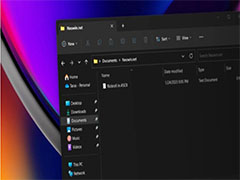 Windows 11 推出一个新的功能更新,版本号为 23H2。这个更新除了一些新功能,如动态光照、原生 RAR 支持、墨迹改进等,感兴趣的朋友一起看看吧2023-08-08
Windows 11 推出一个新的功能更新,版本号为 23H2。这个更新除了一些新功能,如动态光照、原生 RAR 支持、墨迹改进等,感兴趣的朋友一起看看吧2023-08-08
win11怎么启用紧凑视图? Win11资源管理器调整为紧凑模式的技巧
win11怎么启用紧凑视图?有些朋友想在Win11中让资源管理器以紧凑视图显示,以便可以看到更多内容,该怎么操作呢?下面我们就来看看Win11调整为紧凑模式的技巧2023-07-10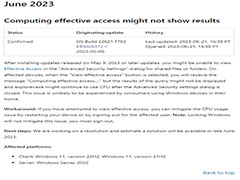
KB5026372导致 Win11文件资源管理器CPU占用率异常临时解决
微软发现了一个新的Win11漏洞,确认 KB5026372 会导致文件资源管理器 CPU 占用率异常,本文就为大家带来了临时解决方法,一起看看吧2023-06-23
Win11资源管理器怎么关闭导航窗格? 资源管理器中不显示导航的技巧
Win11资源管理器怎么关闭导航窗格?win11系统中的资源管理器显示左侧导航,该怎么关闭呢?下面我们就来看看win11资源管理器中不显示导航的技巧2023-06-09 据 Windowslatest 的消息来源透露,微软正在使用 WinAppSDK(Windows 应用程序开发工具包)来开发新的文件管理器,这样可以让文件管理器使用 WinUI、新的 API 和其他特性2023-04-10
据 Windowslatest 的消息来源透露,微软正在使用 WinAppSDK(Windows 应用程序开发工具包)来开发新的文件管理器,这样可以让文件管理器使用 WinUI、新的 API 和其他特性2023-04-10
Win11 win+e快捷键用不了怎么办? Win11资源管理器打不开的解决办法
Win11 win+e快捷键用不了怎么办?win11系统经常使用快捷键,该怎么使用呢?下面我们就来看看Win11资源管理器打不开的解决办法2023-03-30




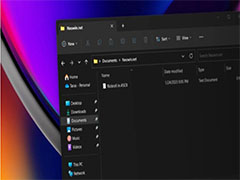
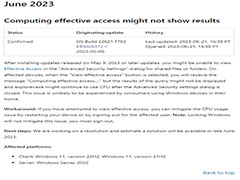


最新评论